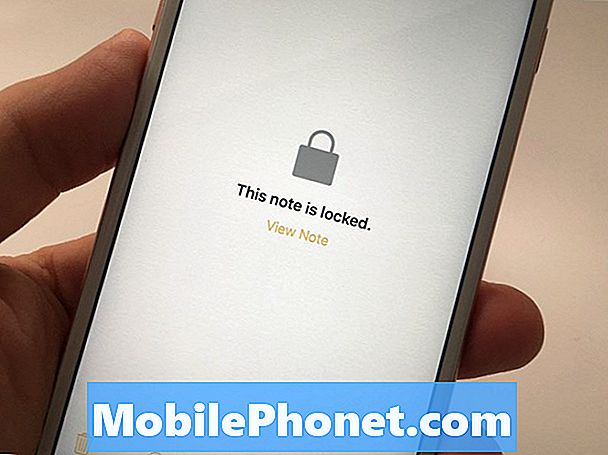#Samsung #Galaxy # J6 är en av de medelstora Android-enheterna som finns tillgängliga på marknaden som fungerar bra. Den här telefonen använder en aluminiumkropp med en 5,6 tums Super AMOLED-skärm på framsidan. Under huven finns en Exynos 7870-processor som i kombination med 4 GB RAM gör att telefonen kan köra flera appar smidigt. Även om detta är en enhet med god prestanda, finns det tillfällen då vissa problem kan uppstå som vi kommer att ta itu med idag. I den här senaste delen av vår felsökningsserie kommer vi att ta itu med Galaxy J6-batteriet tappar snabbt problem.
Om du äger en Samsung Galaxy J6 eller någon annan Android-enhet för den delen är du välkommen att kontakta oss med det här formuläret. Vi hjälper dig gärna med alla problem du har med din enhet. Detta är en gratis tjänst vi erbjuder utan några strängar kopplade till det. Vi ber dock att när du kontaktar oss försöker vara så detaljerade som möjligt så att en korrekt bedömning kan göras och rätt lösning kan ges.
Så här fixar du Samsung Galaxy J6-batteriet tappar snabbt
Problem: Jag har köpt en Galaxy J6 för dagar sedan. Efter att ha använt det märkte jag att batteriet beter sig onormalt. Jag laddade det till 100%. Då började tömma det. Jag såg att batteriet tömdes från 100% till ca 50% vid normal hastighet. Sedan från 50% till 35% tappade det mycket snabbt , än att den sjönk från 35% till 20% direkt än från 20% till 0% mycket mycket snabbt. Jag kalibrerade mitt batteri. Jag tömde det helt än laddade det till 100%. Nu började det dräneras snabbare från 100% till 0 % lika. Det dränerar 1% på 2 minuter med Facebook på LTE med full ljusstyrka med alla andra saker inaktiverade. Är det normal hastighet? Om inte så föreslår jag mig en lösning. Jag har testat batteriet i säkert läge men resultatet är detsamma.
Lösning: Innan du utför några felsökningssteg på den här telefonen är det bäst att se till att den körs på den senaste programversionen. Om det finns en uppdatering föreslår jag att du laddar ner och installerar den först.
Utför en mjuk återställning
Telefonen tömmer vanligtvis sitt batteri snabbt om det finns många tjänster som körs. Det första du ska göra i det här fallet är att uppdatera telefonprogramvaran genom att göra en mjuk återställning.
- Håll strömbrytaren i 3-5 sekunder.
- Tryck på Stäng av.
- När enheten har stängts av helt väntar du ungefär en minut. Detta hjälper till att se till att cacheminnet och tillfälliga filer rensas från enheten.
- Slå på telefonen och kontrollera om problemet fortfarande uppstår.
Kontrollera om problemet uppstår i felsäkert läge
Nästa sak att göra är att kontrollera om en app du laddade ner orsakar problemet. Det finns tillfällen då en app inte är optimerad för att köras på din telefon vilket gör att den tar längre batteritid. Att kontrollera om en app orsakar detta problem är att starta telefonen i felsäkert läge eftersom endast de förinstallerade apparna får köras i det här läget.
- Stäng av enheten.
- Håll ned strömbrytaren förbi skärmen med enhetsnamnet.
- När ”SAMSUNG” visas på skärmen släpper du strömbrytaren.
- Omedelbart efter att du släppt strömbrytaren, tryck och håll ned volym ned-knappen.
- Fortsätt att hålla volym ned-knappen tills enheten har startat om.
- Säkert läge visas längst ned till vänster på skärmen.
- Släpp volym ned-knappen när du ser ”Säkert läge”.
Om problemet med batteriladdning inte uppstår i det här läget kan problemet orsakas av en av de appar du laddade ner. Ta reda på vilken app det här är och avinstallera det.
Torka av cachepartitionen på telefonen
Enheten lagrar cachadata från appar i en dedikerad partition i dess interna lagring. Denna information hjälper appar att öppna snabbare vilket ger en bättre mobilupplevelse. Det finns dock tillfällen när denna cachade data kan bli skadad och kan orsaka problem med enheten. För att kontrollera om det här är orsaken till problemet bör du torka cachepartitionen på telefonen.
- Stäng av mobilen.
- Håll ned volym upp-knappen och hem-tangenten och håll sedan ned strömbrytaren.
- När enhetens logotypskärm visas släpper du bara strömknappen.
- När Android-logotypen visas släpper du alla knappar (”Installera systemuppdatering” visas i cirka 30 - 60 sekunder innan du visar alternativet för Android-systemåterställningsmenyn).
- Tryck på Volym ned-knappen flera gånger för att markera ”torka cachepartitionen”.
- Tryck på strömbrytaren för att välja.
- Tryck på Volym ned-knappen för att markera 'ja' och tryck på strömbrytaren för att välja.
- När rensningscachepartitionen är klar markeras ”Starta om systemet nu”.
- Tryck på strömbrytaren för att starta om enheten.
Kontrollera om problemet fortfarande uppstår.
Kalibrera batteriet
Ett sätt att lösa just detta problem är att kalibrera telefonbatteriet.
- Ladda ur telefonen helt tills den stängs av.
- Slå på den igen och låt den stängas av.
- Anslut telefonen till en laddare och låt den laddas tills skärmen eller LED-indikatorn säger 100 procent utan att slå på den.
- Koppla ur laddaren.
- Slå på telefonen. Batteriindikatorn kommer sannolikt inte att säga 100 procent, så koppla in den (låt din telefon vara på för detta) och fortsätt ladda tills den säger 100 procent på skärmen också.
- Koppla ur telefonen och starta om den. Se till att den visar 100 procent. Om inte, anslut laddaren igen tills den visas 100 procent på skärmen.
- Upprepa denna cykel tills det står 100 procent
- Låt batteriet laddas ur helt ner till 0 procent och låt telefonen stängas av igen.
- Ladda batteriet helt ytterligare en gång utan avbrott, och du borde ha återställt Android-systemets batteriprocent.
Kontrollera om problemet fortfarande uppstår.
Utför en fabriksåterställning
Det sista felsökningssteget du måste göra om ovanstående steg inte löser problemet är en fabriksåterställning. Detta återställer telefonen till dess ursprungliga fabrikstillstånd. Se till att säkerhetskopiera din telefondata innan du gör detta steg.
- Se till att telefonen är avstängd.
- Håll ned volym upp-knappen och hem-tangenten och håll sedan ned strömbrytaren.
- När enhetens logotypskärm visas släpper du bara strömbrytaren
- När Android-logotypen visas släpper du alla knappar (”Installera systemuppdatering” visas i cirka 30 - 60 sekunder innan du visar alternativet för Android-systemåterställningsmenyn).
- Tryck på Volym ned-knappen flera gånger för att markera ”torka data / fabriksåterställning.”
- Tryck på strömbrytaren för att välja.
- Tryck på volym ned-knappen tills ”Ja - ta bort all användardata” är markerad.
- Tryck på strömbrytaren för att välja och starta huvudåterställningen.
- När huvudåterställningen är klar markeras ”Starta om systemet nu”.
- Tryck på strömbrytaren för att starta om enheten.
- När telefonen har startat ska du inte installera några appar på din telefon ännu. Försök att först kontrollera om batteriet tappar snabbt.
Om stegen ovan inte löser problemet orsakas detta troligen av en felaktig hårdvarukomponent, eventuellt av ett problem med batteriet. Du måste ta telefonen till ett servicecenter och kontrollera att det är fallet.
Skicka oss gärna dina frågor, förslag och problem som du har stött på när du använder din Android-telefon. Vi stöder alla Android-enheter som finns tillgängliga på marknaden idag. Och oroa dig inte, vi debiterar dig inte ett enda öre för dina frågor. Kontakta oss med hjälp av detta formulär. Vi läser alla meddelanden vi får men kan inte garantera ett snabbt svar. Om vi kunde hjälpa dig, hjälp oss att sprida ordet genom att dela våra inlägg med dina vänner.